打印机无法打印黑白怎么办 打印机怎么设置成默认黑白打印
更新时间:2023-09-17 17:06:36作者:xtang
打印机无法打印黑白怎么办,打印机是我们日常生活和工作中必不可少的一种设备,但有时候我们可能会遇到一些问题,比如打印机无法打印黑白的情况,如果你的打印机无法打印黑白,可能是因为打印机的设置出了问题。要解决这个问题,你可以尝试将打印机设置成默认的黑白打印模式。通过这种方式,你可以确保打印机在每次打印时都自动选择黑白模式,从而解决无法打印黑白的问题。接下来我们将详细介绍如何设置打印机为默认的黑白打印模式,以帮助你解决这一问题。
步骤如下:
1.点击电脑左下角'开始',然后选择'设备和打印机'。
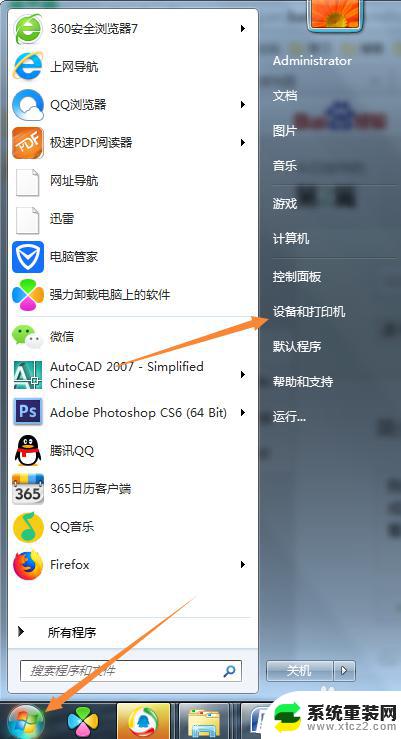
2.如果在'开始'中未能看到'设备和打印机',可以按如下操作。
点击电脑左下角'开始',然后选择'设备和打印机'。
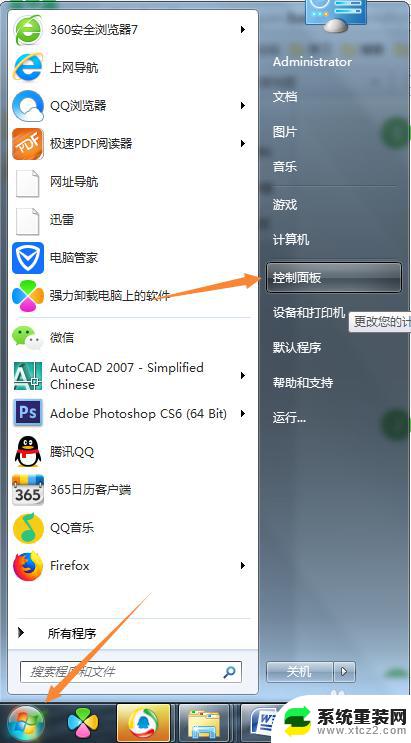
3.在打开的'控制面板'窗口中,选择'查看设备和打印机'。
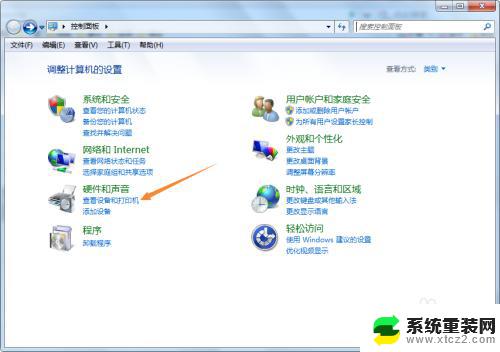
4.在打开的'控制面板\硬件和声音\设备和打印机'窗口中,可以看到已经连接的打印机。右键点击打印机,选择'打印首选项'。
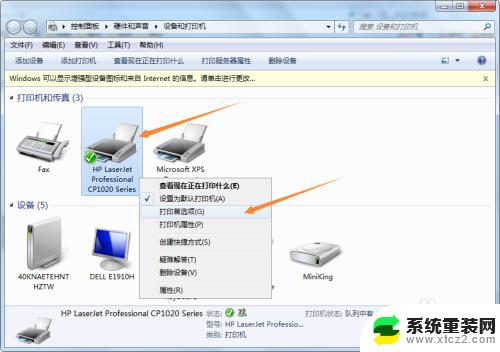
5.在打开的窗口中,黑白打印栏选择'是',然后点击确定即可。
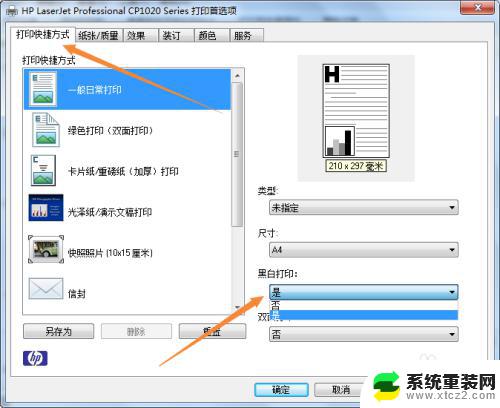
6.最后我们来看看,打印文档的时候,点击属性,可以看到黑白打印处已经默认的显示为是。
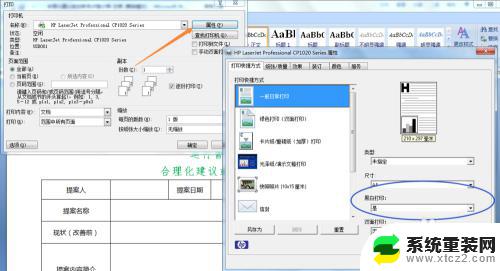
以上就是打印机无法打印黑白的解决方法了,如果您还不了解,请按照小编的步骤操作。希望这些方法对您有所帮助!
打印机无法打印黑白怎么办 打印机怎么设置成默认黑白打印相关教程
- 打印机如何默认黑白打印 打印机默认打印黑白色设置方法
- 爱普生彩色打印机怎么设置黑白打印 彩色打印机怎么调整默认打印为黑白色
- 彩色打印机怎么选择打印黑白 打印机彩色打印怎么改为黑白打印
- 打印机怎么打黑白不打彩色 打印机彩色打印怎么变成黑白打印
- 文档打印不出来的原因 打印机打印文件空白怎么办
- 如何默认打印机设置 电脑如何设置默认打印机
- 打印机显示脱机状态不能打印怎么办 打印机脱机后无法打印怎么办
- wps打印机怎么正反打印 wps打印机如何设置正反打印
- 打印机显示无法启动打印作业怎么办 打印机按键正常但无法打印
- 打印出空白页是怎么处理? 如何避免Excel打印空白页
- 联想笔记本怎样连耳机 联想小新蓝牙耳机连接方法
- 笔记本的显卡怎么看 笔记本电脑显卡怎么选择
- u盘满了导致无法使用 U盘容量已满无法打开
- 电脑锁屏时间短怎么弄时长 电脑锁屏时间调整
- 电脑桌面自动排序怎么设置 桌面图标排序方式设置方法
- 电脑程序停止工作怎么修复 电脑出现该程序已停止工作如何解决
电脑教程推荐